私のファイルはディスクの故障により失われ、Chromeからダウンロードしたファイルもすべて消えてしまいました。Chromeのダウンロード履歴からファイルを復元または再ダウンロードする方法はありますか?お手数ですが、助けてください。
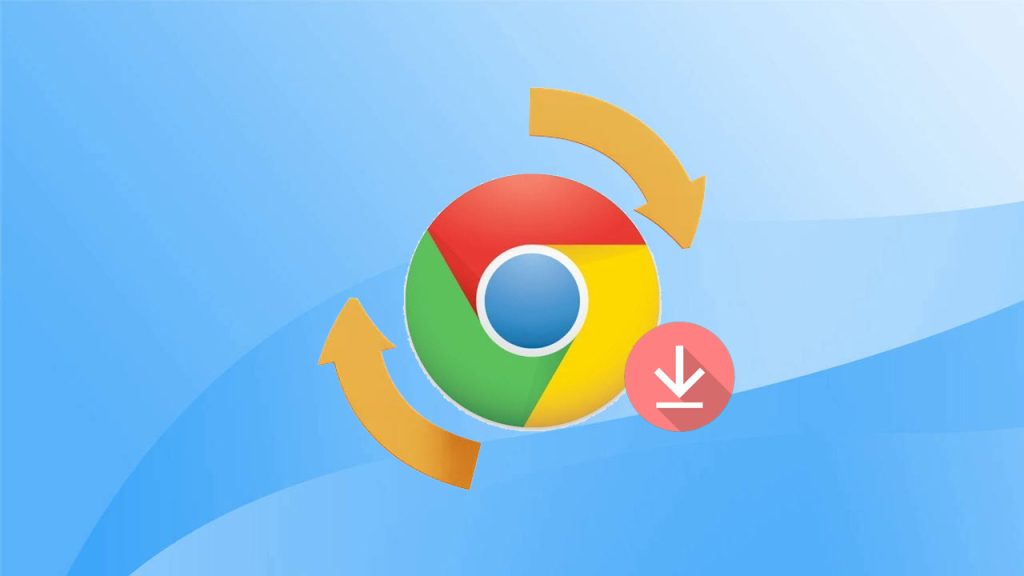
私たちはコンピュータのローカルストレージに保存されたファイルにいつでもどこでもアクセスすることができます。それにはChromeを通じてダウンロードされたファイルも含まれます。コンピュータがオフラインであっても問題ありません。これらのファイルが重要である場合、どのような手段で消えた場合でも、復元したい場合は心配しないでください。この記事では、手動と自動の方法を使用してそれらを復元することができます。
まず、削除されたダウンロードファイルはどこに行ったのでしょうか?
デフォルトでは、Chromeからのダウンロードファイルはオペレーティングシステムの「ダウンロード」フォルダに保存されますが、他の場所に保存することもできます。ChromeやWindows PCのハードドライブや他の接続されたストレージデバイスの他のフォルダからダウンロードしたファイルを削除すると、ファイルは実際には消えず、通常のファイルの削除と同様に、自動的に削除されたファイルを保存するごみ箱に移動します。ごみ箱から永久に削除したり、ごみ箱を空にすることなく、削除されたダウンロードを簡単に復元することができます。ファイルが永久に削除されている場合でも、専門の効果的な復元ソフトウェアを使用してこれらのファイルを回復することができます。
削除されたChromeのダウンロードファイルを復元する方法
方法1. ゴミ箱からChromeのダウンロードファイルを復元する
Chromeのダウンロードファイルがコンピュータのハードドライブまたは外部ハードドライブに保存されている場合、削除後にゴミ箱に移動します。ゴミ箱を空にせずに、またはゴミ箱内でそのファイルを削除しなかった場合、削除されたChromeのダウンロードを復元するチャンスがあります。以下に、削除されたChromeのダウンロードを復元するための手順を示します。
- デスクトップからゴミ箱を開くためには、ダブルクリックしてください。
- 復元したいファイルを選択します。
- 「復元」をクリックします。これにより、削除されたChromeのダウンロードが元の位置に復元されます。

方法2. データ復元ソフトウェアを使用してChromeのダウンロードファイルを復元する
ゴミ箱をクリアした場合でも心配する必要はありません。失われたChromeのファイルはまだ回復可能であり、専門のデータ復元ソフトウェアを使用して回復することができます。
Bitwarデータ復元ソフトウェアは優れたサードパーティのデータ復元ツールであり、ハードドライブやコンピュータに接続されたストレージデバイスから、誤って削除されたデータ、隠れた、紛失した、およびフォーマットされたファイルを回復するのに役立ちます。ファイルが永久に削除されていても、このソフトウェアはそれらを検出して回復することができます。Chrome、FireFox、Safariのダウンロードファイルなど、Bitwarデータ復元はあなたをサポートします:
Bitwarデータ復元ソフトウェアの特徴:
- SDカード、ハードドライブ、デジタルカメラ、USB、およびゴミ箱からさまざまなファイル形式を回復することができます。
- 誤って永久に削除された、ドライブ/パーティションが消失、隠れた、または紛失したパーティションのファイルを回復することができます。
- クラッシュしたハードドライブやフォーマットされたパーティションから簡単にファイルを回復するためのわずかなクリックだけです。
- ファイルを復元する前に無料でプレビューができます。
- クイックスキャンとディープスキャンの2つのモードを提供し、削除されたファイルを迅速に見つけることができます。
Bitwar Data Recovery公式サイト:https://www.bitwarsoft.com/ja/data-recovery-software
Bitwarデータ復元ソフト無料ダウンロード/インストール:
Bitwarデータ復元ソフトウェアを使用して、Chromeでダウンロードしたファイルを復元する方法。
ステップ1. インストール後、Bitwar Data Recoveryソフトウェアを起動し、Chromeのダウンロードを保存したドライブ/パーティションを選択します。
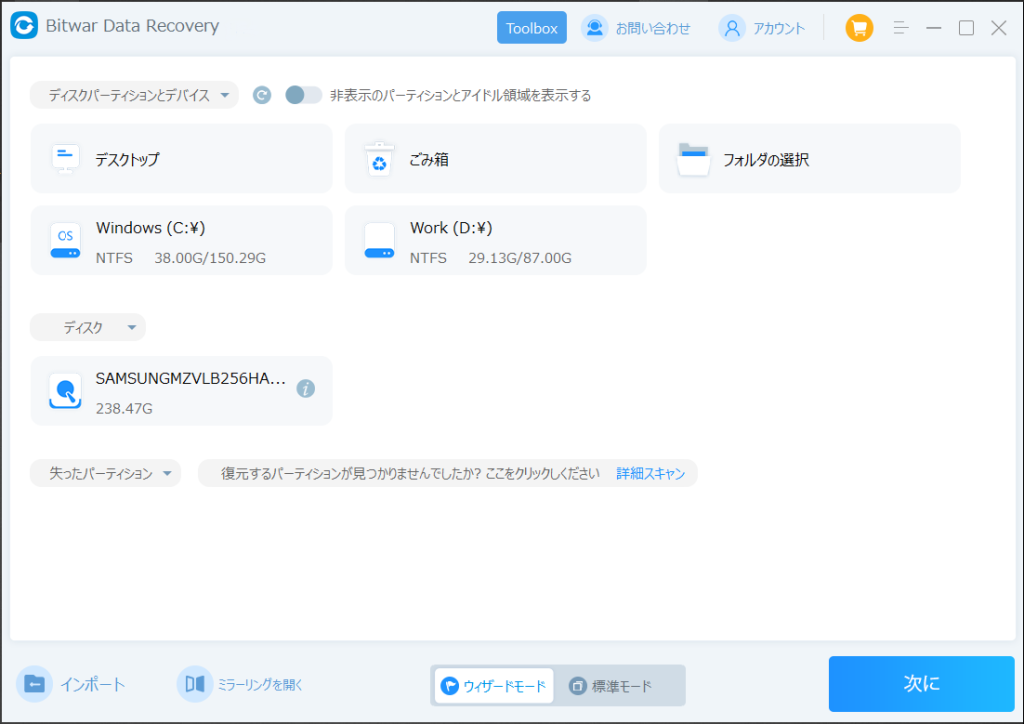
ステップ2. スキャンモードと復元したいファイルのタイプを選択し、スキャンボタンをクリックします。
- クイックスキャン:クイックスキャンは、誤って削除されたファイル、ゴミ箱の状況、Shift+Delによる完全な削除、他のソフトウェアによって削除されたファイルをスキャンします。
- 誤フォーマットスキャン:誤フォーマットスキャンは、クイックフォーマット後に永久に失われたディスクパーティションのファイルを回復します。
- ディープスキャン:上記の2つのスキャンで目的のデータが見つからない場合は、ディープスキャンを試すことができます。ファイル構造に基づいて対応するファイルタイプをマッチングし、ドライブ上のすべての元のファイルを見つけます。ただし、デメリットも明らかであり、スキャンには時間がかかります。また、見つかったファイルはファイル名が失われますが、心配しないでください。ファイルのタイプ、パス、サイズなどの情報に基づいてファイルを見つけることができます。
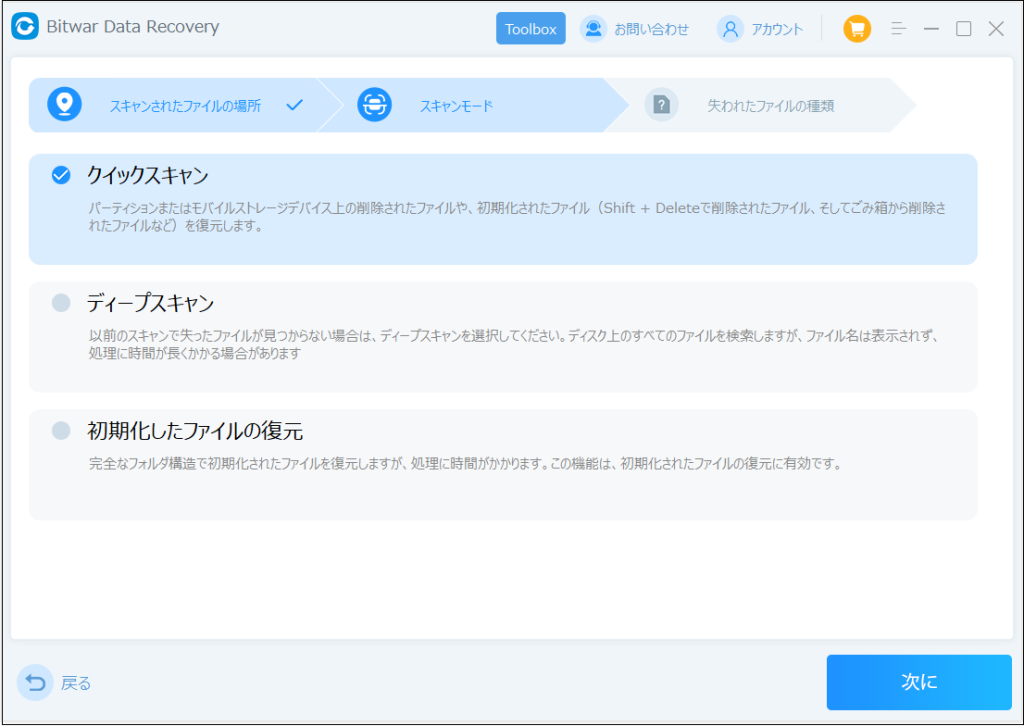
ステップ3. スキャンプロセスがすぐに開始されます。目的のファイルに関するプレビューと復元を行うために、スキャンを一時停止または停止することができます。または、スキャンが終了した後にファイルを見つけてプレビューすることもできます。
確認したら、復元したいすべてのファイルを選択し、復元ボタンをクリックして安全なパーティションまたはストレージデバイスに保存します。
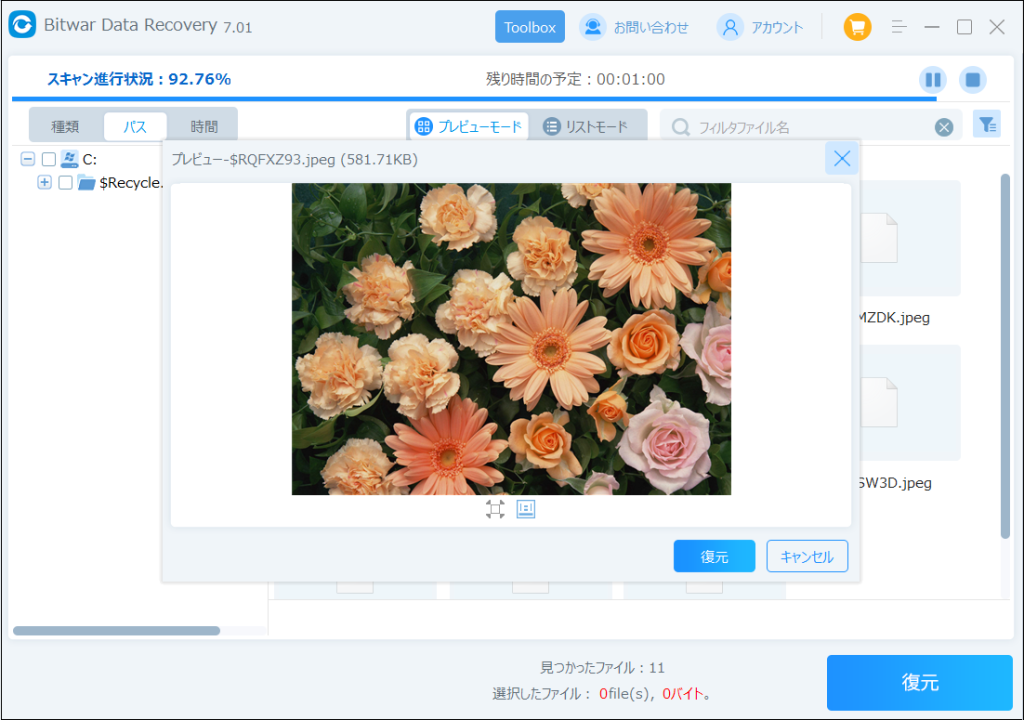
方法3. Chromeで削除されたファイルを再ダウンロードする方法
削除されたChromeのダウンロードファイルを復元するための他の方法もあります。Chromeからファイルを削除または削除すると、ダウンロードパスはまだ存在します。したがって、それが削除または削除されていても、そのパスから再ダウンロードすることができます。以下は、Chromeで削除されたダウンロードコンテンツを再取得するための手順です:
- Google Chromeブラウザを起動します。
- 検索バーに「chrome://downloads」と入力し、「Enter」キーを押します。これにより、ダウンロードページが開きます。
- 削除されたChromeのダウンロードを検索します。
- 削除されたChromeファイルの灰色のダウンロードパスをクリックします。これにより、自動的に再ダウンロードが開始されます。
方法4. 削除されたChromeのダウンロードをキャッシュファイルから復元する
Chromeアプリを使用すると、一時ファイルを保存するためにTempフォルダが作成されます。もしChromeのダウンロードを誤って削除した場合は、次の手順で一時フォルダ(tempフォルダ)からそれらを探すことができます:
- Win + Eキーを押してファイルエクスプローラーを開きます。
- 「マイ コンピュータの検索」に削除されたファイルの名前を、ファイル拡張子 .(tmp) を付けて入力します。 「Enter」を押します。 これにより、検索に一致するファイルのリストが表示されます。
- リストから必要なファイルを見つけます。 または、パス「C:\Windows\Temp」に従って Temp フォルダーに直接移動し、削除された Chrome ダウンロードを見つけることもできます。
方法5. ファイル履歴を使用してChromeのダウンロードファイルを復元する方法
コンピューターがファイル履歴機能を有効にしている場合、Chromeのダウンロードファイルを復元することができます。ダウンロードしたコンテンツを誤って削除した場合でも、復元することができます。以下は、Chromeでダウンロードしたファイルを復元するためにファイル履歴を使用する方法です:
- Win + Eキーを押してファイルエクスプローラーを開きます。
- “ダウンロード”フォルダを見つけて右クリックします。”以前のバージョンに復元”を選択します。
- 最以前のバージョンを選択し、”復元”ボタンを押します。これにより、フォルダが元の位置に復元され、削除されたすべてのファイルが復元されます。
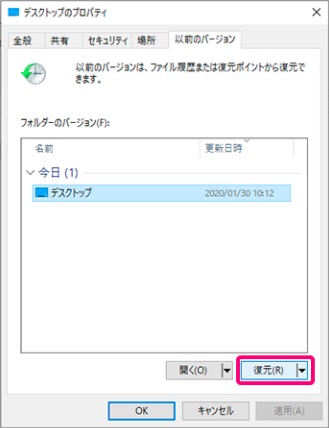
まとめ
ダウンロードしたコンテンツを誤って削除した場合でも、本文で提供された5つの方法を使用して失われたファイルを復元することができます。バックアップが有効になっていない場合や、ゴミ箱でファイルを見つけられなかった場合は、Bitwar Data Recoveryを使用して削除されたダウンロードおよびChromeのダウンロードファイルを回復することを検討してください。それは永久に削除された、フォーマットされた、損傷した、および隠れたファイルを回復することができます。さらに、使いやすさ、高速スキャン、高い回復率、さまざまなストレージデバイスからのファイルの回復など、多くの利点もあります。
Bitwarデータ復元ソフト無料ダウンロード/インストール:


